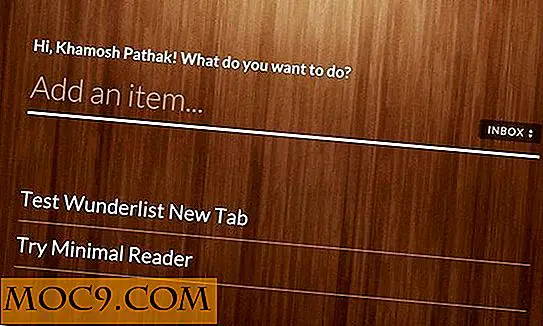Deel een specifiek deel van een YouTube-video met deze methoden
YouTube-video's delen is een geweldige manier om je vrienden mee te laten doen. Wil je echter altijd de hele video delen? Misschien wil je gewoon dat interessante moment van 35 seconden delen met die video van 16 minuten, of misschien wil je de saaie introductie van de video overslaan voordat je deze deelt.
Als je alleen een specifiek gedeelte van een YouTube-video wilt delen, kun je dat eenvoudig doen via de YouTube-interface. Er zijn ook apps van derden waarmee je volledige controle krijgt over het delen van video's. Hieronder staan drie verschillende methoden om een specifiek deel van een YouTube-video te delen.
Opmerking: hoewel de video vanaf uw opgegeven tijd wordt gedeeld, kan de gebruiker er ook voor kiezen de volledige YouTube-video te bekijken als hij dat wil.
1. Kopieer de video-URL
YouTube laat je een video-URL kopiëren voor een specifieke tijd, zodat je de video van die bepaalde tijd kunt delen. Speel de video af die u wilt delen en onderbreek deze op het punt waar u deze wilt delen. Klik nu met de rechtermuisknop ergens in de video en selecteer 'Video-URL kopiëren op moment' in het menu.

De video-URL van die tijd wordt gekopieerd naar het klembord van je pc. Plak hem nu overal waar u tekst kunt invoeren, zoals e-mail, Facebook, opmerkingen, documenten en elke andere bewerkbare plaats.
2. Bewerk video tijdens het delen
Je kunt ook de videotijd bewerken tijdens het delen als je de bovenstaande methode niet wilt gebruiken. Klik op de knop 'Delen' onder de video en u ziet een knop 'Starten' onder de video-URL. Vink het selectievakje ernaast aan en voer de gewenste tijd in het tekstveld in naast 'Beginnen bij'.

Standaard wordt het tijdstip waarop de video is gepauzeerd automatisch voorgesteld. Als u op het juiste moment bent gepauzeerd, hoeft u de tijd niet handmatig in te voeren. Deel de video nu via de opties die door YouTube worden geboden, of kopieer de betreffende link en plak deze waar je maar wilt.

3. Neem de volledige controle over het delen van video's met Vibby
De bovenstaande methoden zijn eenvoudig en snel, maar ze bieden nog steeds niet zoveel controle over het delen van video's als je zou wensen. Als dat het geval is, wilt u misschien een service van derden uitproberen, zoals Vibby.
Vibby is een website voor het delen van video's die lijkt op YouTube, maar in plaats van je eigen video's te delen, kun je specifieke delen van video's op YouTube delen. Net als bij YouTube, heb je een speciaal dashboard waar al je gedeelde video's worden opgeslagen, en deze worden Vibs genoemd .
Zoals geciteerd door Ari Cohen, de CEO en mede-oprichter van Vibby:
Onze visie is om een platform te bouwen waarmee mensen de momenten die er toe doen van elke video kunnen delen en bespreken.
Klik om te beginnen op de knop "Probeer nu, het is gratis" en voer de URL in van de YouTube-video die u wilt markeren. Je moet ingelogd zijn om door te gaan met het maken van je Vib; maak een account aan bij Vibby via je e-mailadres of log in via Facebook of je Google+ account.


Wanneer u op "Start" klikt, wordt uw video in Vibby-speler afgespeeld en kunt u de "Start markeer" -knop gebruiken om video-onderdelen te specificeren die u wilt delen. Klik op de knop "Stop markeren" wanneer u klaar bent met markeren. Je kunt het proces blijven herhalen om verschillende delen van de video te markeren (als je wilt). Bovendien kunt u ook commentaar geven op elk gemarkeerde gedeelte. Als u klaar bent, klikt u op 'Volgende'.

Op de volgende pagina geeft u uw vib een naam en categorie en klikt u vervolgens op 'Opslaan' om deze op Vibby te publiceren. Als je het niet op Vibby wilt publiceren, selecteer je de knop "Maak deze vib privé" voordat je op "Opslaan" slaat. Een privé vib kan alleen worden bekeken door mensen die er een link naar hebben.

Je krijgt een speciale link op de volgende pagina die je kunt delen met andere mensen om ze de vib te laten zien die je zojuist hebt gemaakt. De vib speelt naadloos en gebruikers hebben ook de mogelijkheid om de volledige video te bekijken. Alle gemaakte vibs worden opgeslagen in uw persoonlijke dashboard.

Opmerking: de kijker zal de vib bekijken op de Vibby-website, niet op YouTube. Ze hebben geen Vibby-account nodig om video's op Vibby te bekijken.
Volgens Ari is Vibby nu volledig gratis te gebruiken vanaf nu, hoewel er binnenkort nieuwe premium-functies aan de website zullen worden toegevoegd. Het zal ook binnenkort andere videodeelplatforms zoals Vimeo, Twitch, Facebook Videos en enkele anderen ondersteunen.
Conclusie
Hierboven vindt u enkele handige manieren om specifieke delen van YouTube-video's te delen. In de meeste gevallen zijn de eerste twee methoden meer dan genoeg, maar als je meer controle wilt, moet je Vibby proberen. Laat ons in de reacties weten hoe en waarom u specifieke delen van YouTube-video's deelt.
Afbeelding credit: YouTube-website screenshot

![De grondbeginselen van RPM - YUM-repositories [Linux 101]](http://moc9.com/img/__image1.png)